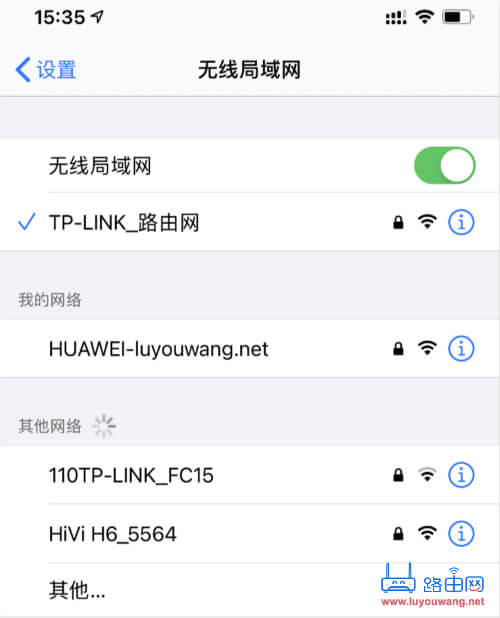有线桥接,意味着通过网线将一个路由器连接到可以上网的另一个路由器上。例如,如果邻居家有宽带,你可以购买一个路由器,从邻居家拉一条网线至自家,实现路由器有线桥接,这样两个路由器都能共享同一宽带网络。
有线桥接设置详细教程:
注意:本教程中,主路由器为华为路由器,其管理地址为192.168.3.1,而新路由器为TPLINK路由器,登录地址是192.168.1.1,两者IP地址不会冲突。
如果两台路由器的默认登录IP均为192.168.1.1,请参考此文章:两台普联路由器有线桥接设置教程
1、网线连接
从主路由器(能上网的那台)的LAN口拉一条网线至新路由器的WAN口。

注意:路由器接口不能接错,否则无法正常上网。
如果路由器不分WAN/LAN口(支持网口盲插),则任意插入一个口均可。
2、登录新路由器设置页面
在浏览器地址栏输入192.168.1.1,打开路由器设置页面,首先创建路由器管理员密码。

设置完管理员密码后,路由器会检测上网方式。
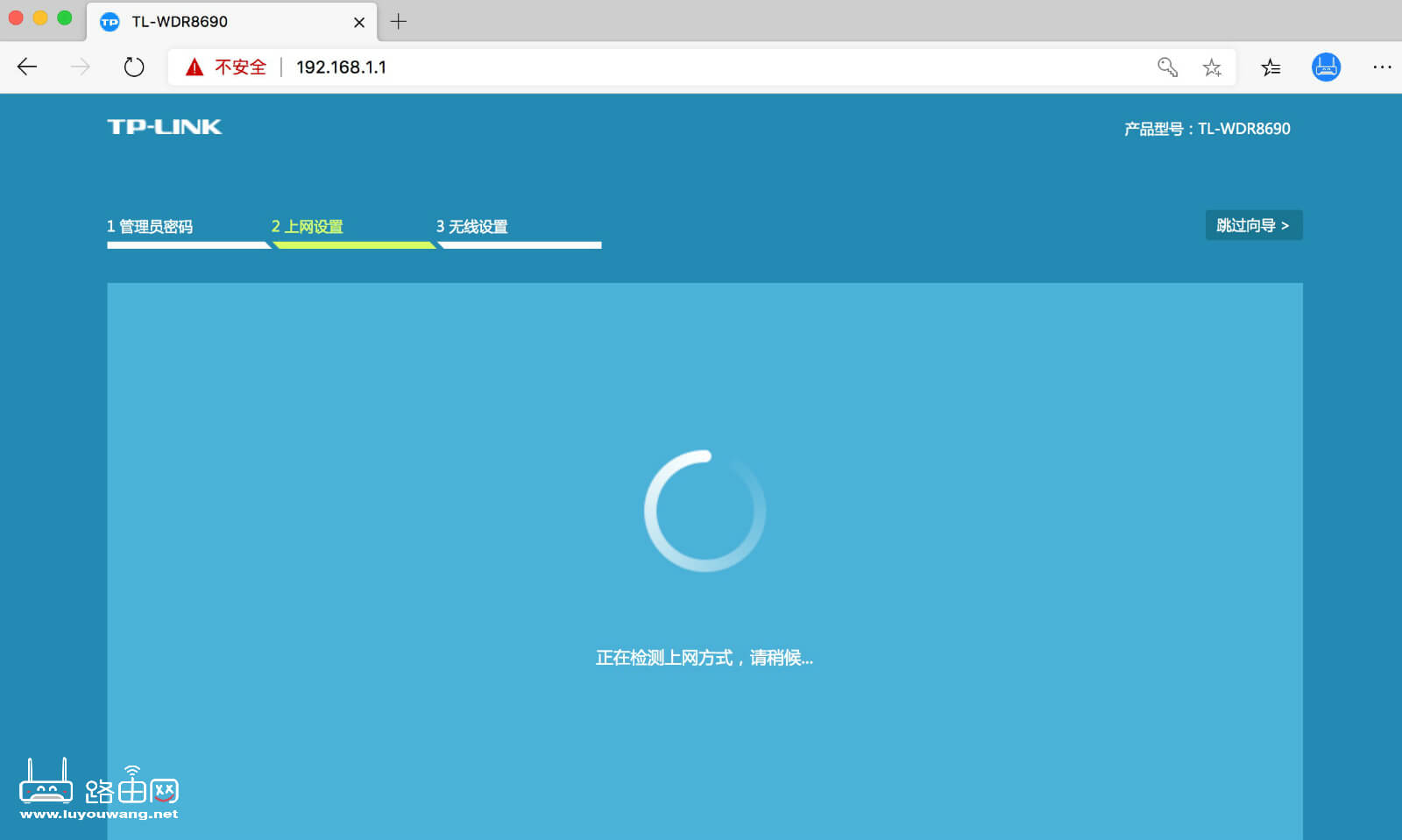
选择“自动获得IP地址”作为上网方式。
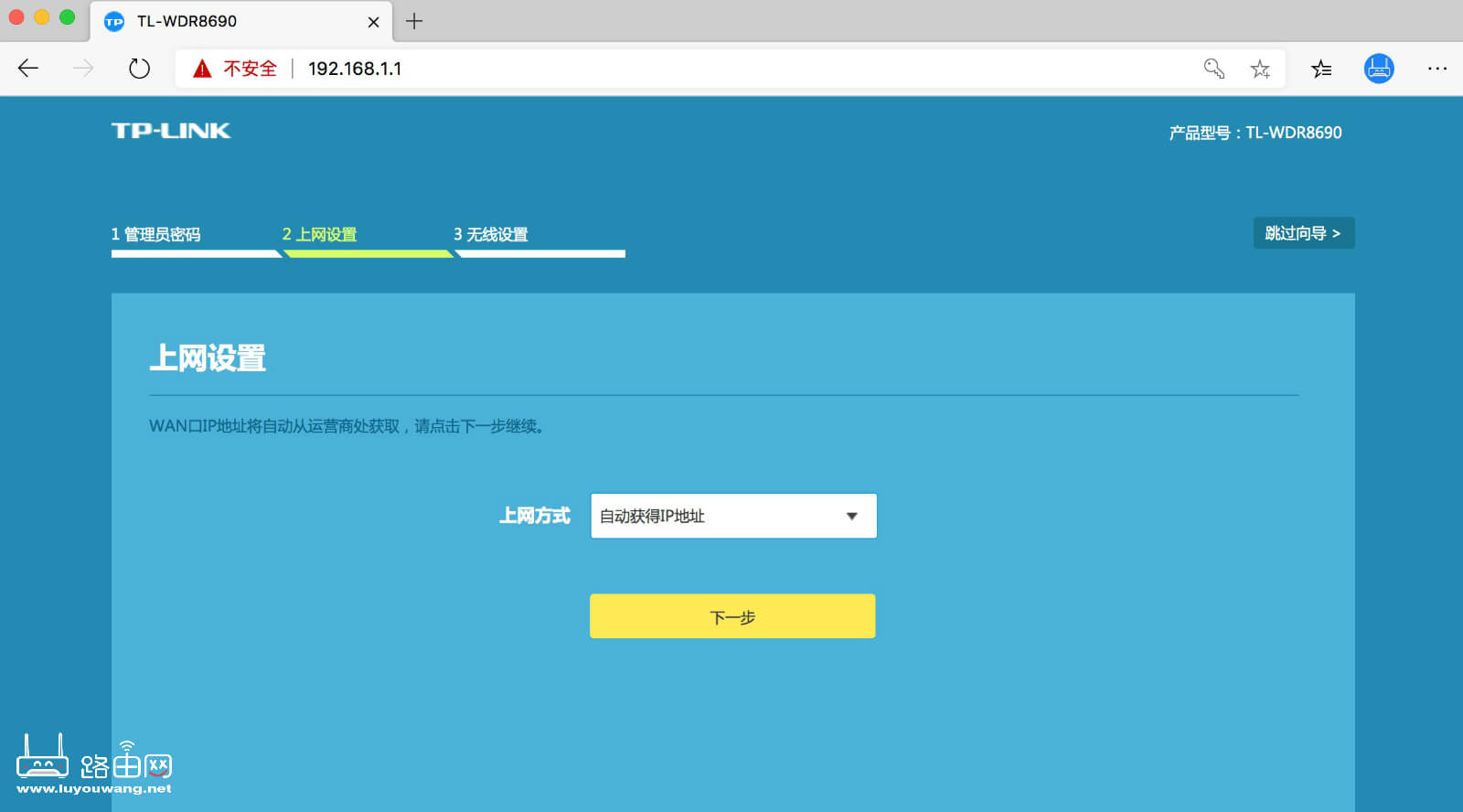
接着设置WiFi名称和WiFi密码。

不建议使用中文作为无线名称(WiFi名称),因为某些设备可能显示错误(如乱码),导致无法上网。
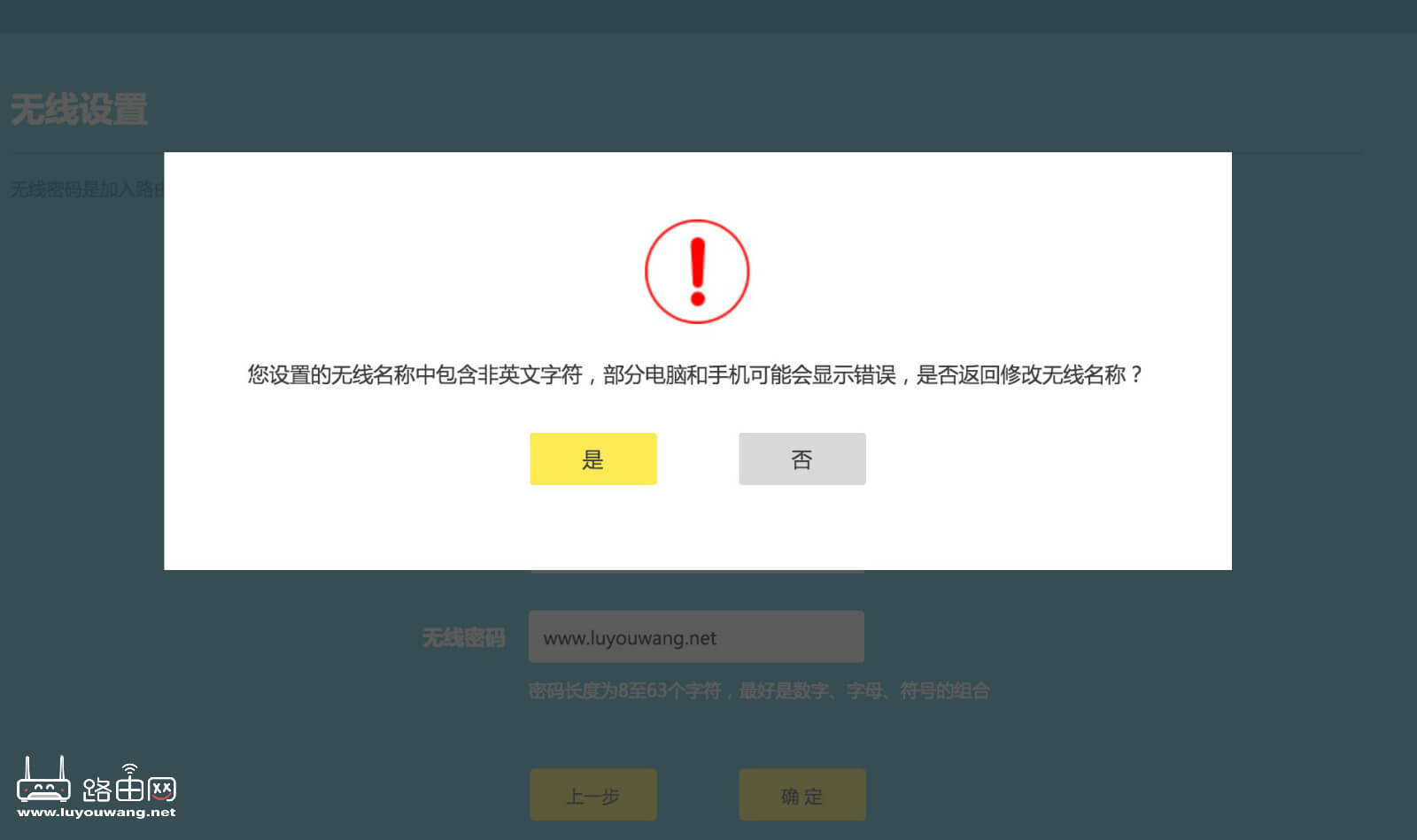
WiFi设置完成后,路由器会自动重启,约1分钟后可重新连接。